Ensimmäisistä pikseloiduista maisemista nykypäivän hyperrealistisiin panoraamoihin taustakuvat ovat kulkeneet pitkän matkan. Mutta joskus upeimmatkin kuvat voivat menettää kiiltonsa. Pöytätietokoneemme ja puhelimen näytöt juuttuvat usein uriin ja näyttävät samaa vanhaa taustakuvaa päivästä toiseen. Tämä ohje kertoo kuinka muuttaa taustakuvan taustavärejä, joka tarjoaa aarreaitta vinkkejä ja temppuja näyttösi muuttamiseksi.
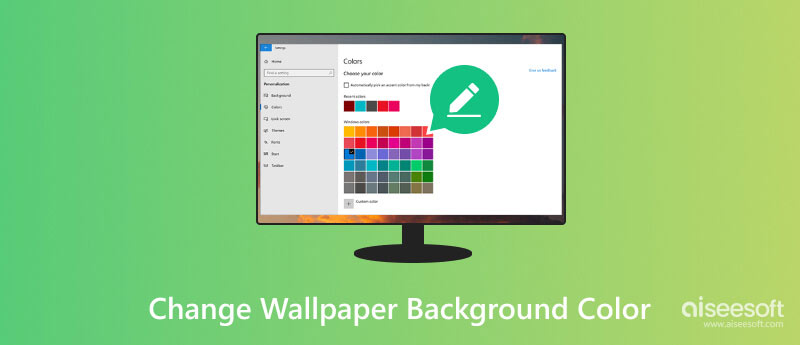
Sinun tulisi valita taustakuvan taustaväri, joka ei vain näytä hyvältä, vaan myös parantaa mielialaasi, tuottavuuttasi ja yleistä digitaalista kokemustasi.
Ajattele taustakuvaasi tyhjänä kankaana digitaaliselle persoonallisuudellesi. Taustan sävy asettaa sävyn ja vaikuttaa kaikkeen tuottavuudestasi mielialaan. Rauhoittava sininen voi herättää rauhaa, kun taas eloisa oranssi voi herättää luovuutta. Värien psykologian ymmärtäminen voi olla salainen aseesi täydellisen digitaalisen ympäristön luomisessa.
Taustakuvan taustavärin tulee tarjota kontrastinen tausta laitteesi näytön sisällölle ja painikkeille. Rohkeat, eloisat värit voivat esitellä leikkisää puoltasi, kun taas vaimeat sävyt voivat huomata hienostuneisuutta. Rakastetun värin valitseminen voi herättää iloa ja tehdä digitaalisesta tilastasi henkilökohtaisemman. Vaaleat taustat toimivat hyvin tumman tekstin kanssa ja päinvastoin. Huonosti valitut värit voivat rasittaa silmiä ja vaikeuttaa tietojen lukemista.
Hyvin valittu taustaväri voi täydentää työpöytäsi tai puhelimesi teemaa, luoda tasapainon ja yhtenäisyyden tunteen sekä parantaa laitteesi ulkonäköä. Yksinkertainen, neutraali tausta voi auttaa sinua keskittymään tehtäviisi ja välttämään visuaalista sotkua.
Halusitpa vaihtaa taustakuvan taustaväriä Windows- tai macOS-työpöydällä tai matkapuhelimellasi, saat siihen yksinkertaisen tavan. Tämä osa opastaa sinua vaihtamaan nykyisen mustan, sinisen, valkoisen, vaaleanpunaisen tai keltaisen taustan sekä tietokoneissa että puhelimissa.
Napsauta hiiren kakkospainikkeella mitä tahansa työpöydän näytön kohtaa avataksesi kontekstivalikon. Valita Personoida päästäksesi mukauttamisasetuksiin. Voit myös napsauttaa Aloita symboli, avoin Asetuksetja mene sitten Personointi.
Napauta Tausta vasemmassa sivupalkissa näyttääksesi liittyvät vaihtoehdot. Täällä voit vapaasti korvata nykyisen taustakuvan haluamallasi. Klikkaus Värit valitaksesi yhden värin taustakuvan taustalle. Voit joko valita esiasetetuista väreistä tai syöttää tietyn hex-koodin halutulle sävylle.
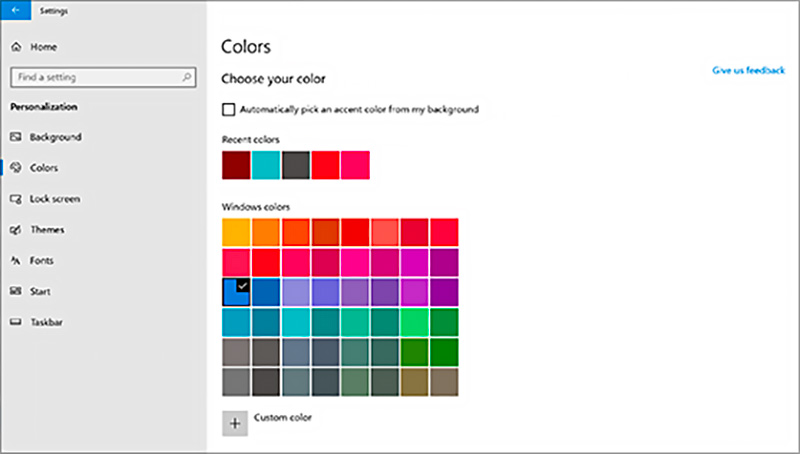
Avaa omena valikkoa napsauttamalla Apple-logoa ja valitsemalla Järjestelmäasetukset. Voit myös napsauttaa Asetukset -painiketta alatelakalla päästäksesi erilaisiin järjestelmäasetuksiin. Klikkaus Esiintyminen muokataksesi työpöytäsi ulkoasua. Täällä voit asettaa Vaalea, Tumma tai Auto tarpeidesi mukaan.
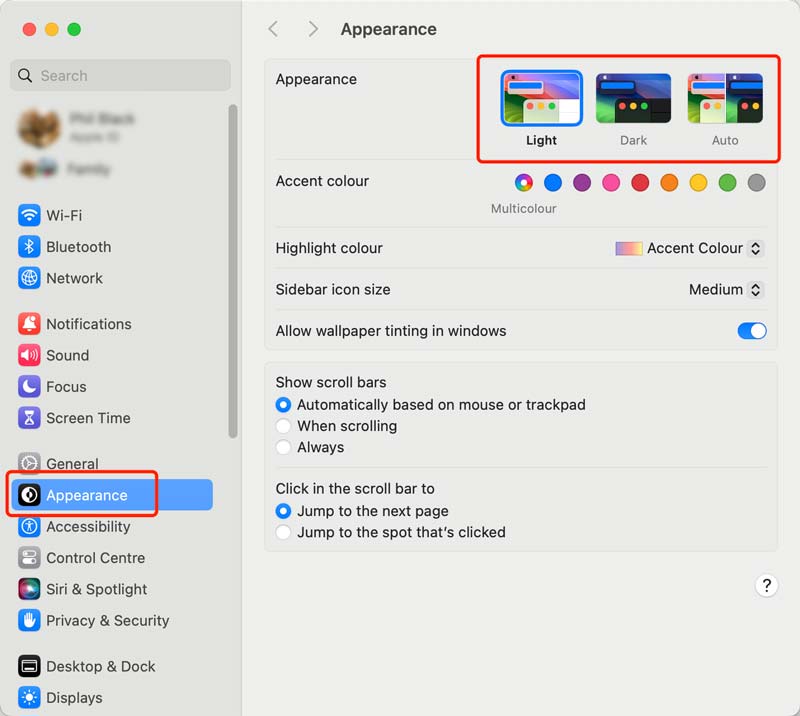
Voit muuttaa taustakuvan taustaväriä napsauttamalla tapetti vasemmasta sivupalkista ja vieritä sitten alas kohtaan Värit osio. Se näyttää useita ennalta määritettyjä yhtenäisiä värejä. Voit valita haluamasi värin tai klikata + tarkista lisää.
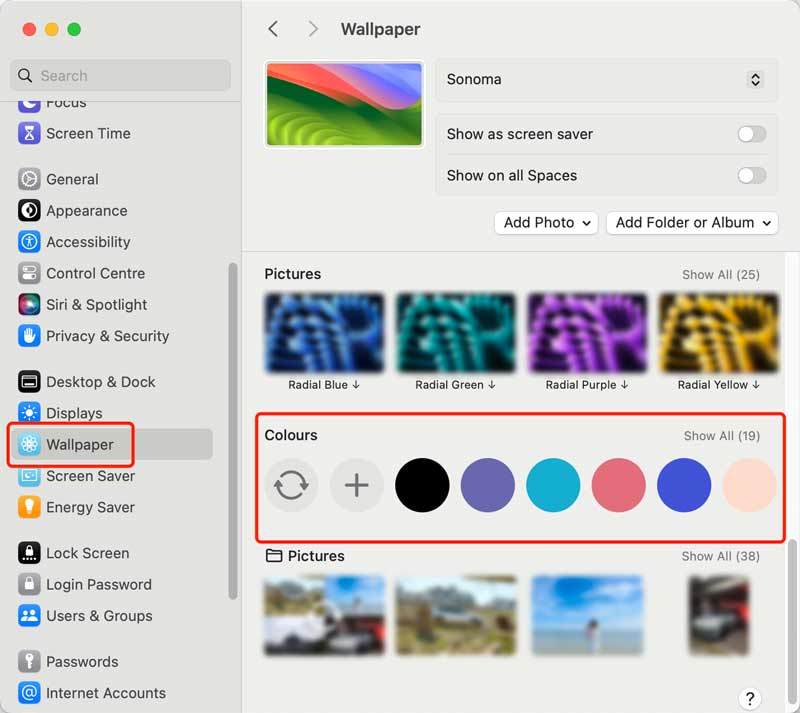
Napauta pitkään aloitusnäytön tilaa saadaksesi mukautusvaihtoehdot. Valitse Tyylit ja taustakuvat ja kosketa Minun värit. Voit myös etsiä nämä vaihtoehdot avaamalla Asetukset-sovelluksen. Valitse haluamasi väri useista ennalta määritetyistä yhtenäisistä väreistä.
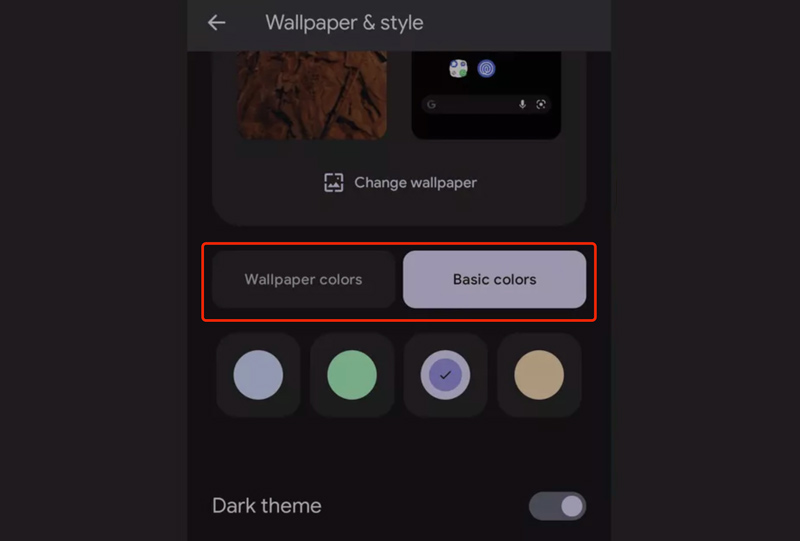
Avaa Asetukset sovellus ja valitse tapetti vaihtoehto. Napauta Lisää uusi taustakuva -painiketta näyttääksesi erilaiset taustakuvavaihtoehdot. Vieritä alas alaosaan päästäksesi käsiksi Väri. Täällä voit muuttaa nykyisen taustakuvan taustan haluamallesi värille.
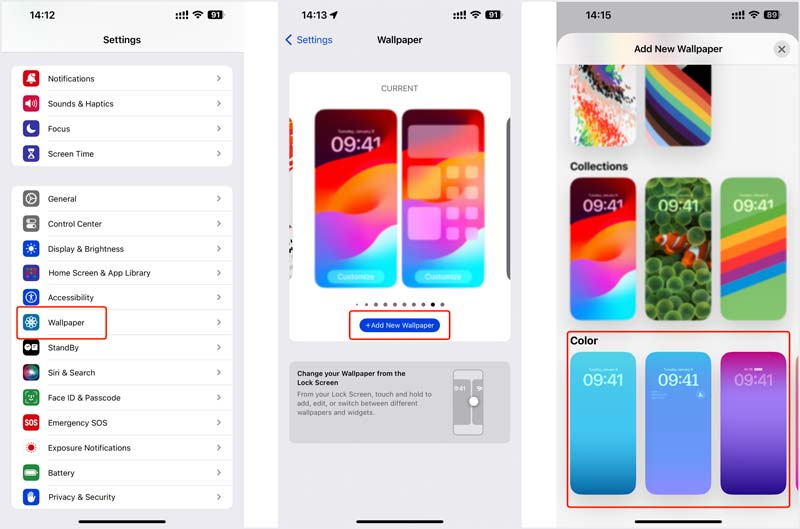
Kun haluat muokata taustakuvaasi ja korvata sen taustan uudella värillä, voit luottaa helppokäyttöiseen Aiseesoftiin Ilmainen taustanpoistaja verkossa. Latauksia tai asennuksia ei tarvita; lataa vain kuvasi ja se toimii.
Tämä tekoälyllä toimiva kuvankäsittelyohjelma voi automaattisesti analysoida etualan ja taustan, jopa monimutkaisille elementeille, kuten hiuksille. Sen avulla voit helposti vaihtaa taustakuvan taustavärin tasaväriseksi tai läpinäkyväksi taustaksi tai ladata uuden kuvan taustaksi.
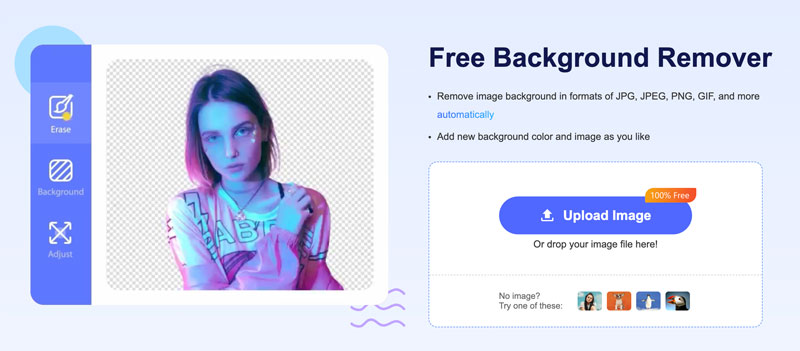
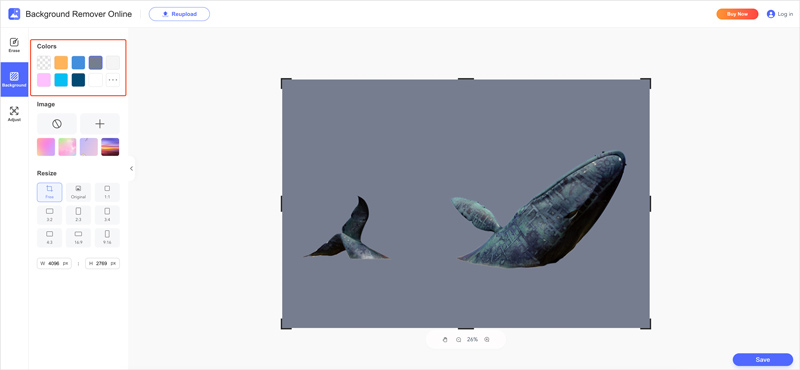
Aiseesoft AI Photo Editor voi olla hyvä vaihtoehto laadukkaiden taustakuvien luomiseen värikkäillä taustoilla. Se keskittyy ensisijaisesti matalaresoluutioisten kuvien parantamiseen ja niiden suurentamiseen. Se voi skaalata taustakuvasi korkeampiin resoluutioihin menettämättä laatua. AI Photo Editor voi helposti parantaa kuvasi yleistä laatua terävöitämällä yksityiskohtia, säätämällä värejä ja poistamalla kohinaa. Tämä tekoälyvärityökalu voi myös lisätä väriä mustavalkoisiin kuviin, mikä voi antaa sinulle ainutlaatuisen lähtökohdan taustakuvallesi.
100 % turvallinen. Ei mainoksia.
100 % turvallinen. Ei mainoksia.


Oletko kyllästynyt samaan vanhaan tylsään työpöytään tai yksitoikkoiseen mobiilitaustaan? Halusitpa sitten henkeäsalpaavia maisemia, taiteellisia abstraktioita tai omituisia kuvioita, nämä viisi alla olevaa verkkosivustoa tarjoavat aarreaitta korkealaatuisia taustakuvia jokaiseen makuun.
Taustakuva Abyss on suosittu taustakuvan jakamissivusto, joka kerää yli 1,019,686 XNUMX XNUMX taustakuvaa. Se vastaa jokaiseen värinhimoon. Abstrakteista pyörteistä ja neonmaisemista monimutkaisiin kuvioihin ja lumoaviin liukuväreihin on helppo eksyä visuaalisten nautintojen kaleidoskooppiin. Selkeä käyttöliittymä, tarkennetut hakusuodattimet ja suosittujen teemojen kuratoidut kokoelmat tekevät navigoinnista helppoa. Kun saat haluamasi taustakuvan, voit tarkastella sitä napsauttamalla sitä ja sitten tallentaa sen JPEG-muodossa napsauttamalla Lataa.
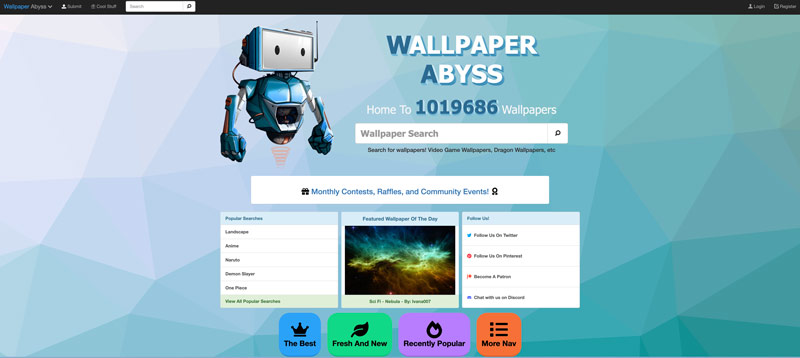
Vaikka se ei ole pelkästään taustakuvasivusto, Pixa Bay ansaitsee kunniamaininnan laajasta ilmaisten, korkearesoluutioisten kuvien kirjastostaan. Valittavanasi on yli 4.2 miljoonaa valokuvaa ja kuvitusta, joten löydät varmasti jotain, joka herättää mielikuvituksesi. Käytä hakupalkkia löytääksesi korkealaatuisia taustakuvia tiettyjen värien tai teemojen perusteella ja lataa ne sitten eri kokoisina laitteellesi sopivaksi. PixaBayn monipuolinen kokoelma tekee siitä monipuolisen resurssin täydellisen värikkään taustan löytämiseen digitaaliseen tilaan.
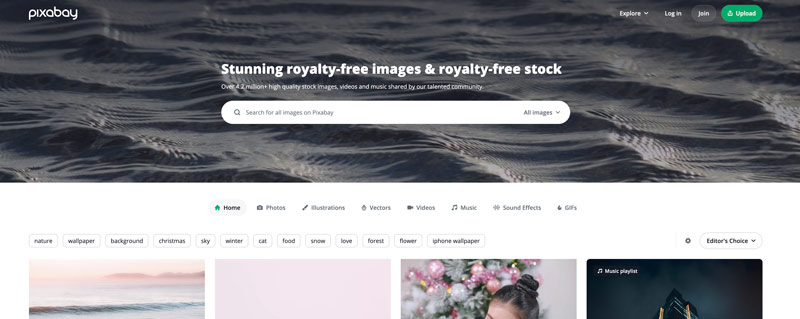
Pexel on luontokuvaajan unelman täyttymys. Eksy henkeäsalpaaviin kuviin lumihuippuisista vuorista, jotka kylpevät kultaisessa auringonvalossa, seesteisistä järvistä, jotka heijastavat tähtitaivasta, ja vehreistä metsistä, joissa on elämää. Se tarjoaa myös kuratoidun valikoiman kaupunkimaisemia, arkkitehtuuria ja jopa ruokavalokuvauksia hämmästyttävän korkealla resoluutiolla. Bonuspisteet Pexelin sitoutumisesta ilmaisiin, korkealaatuisiin kuviin ilman tekijänoikeusrajoituksia. Voit helposti hankkia haluamasi taustakuvat laitteillesi.
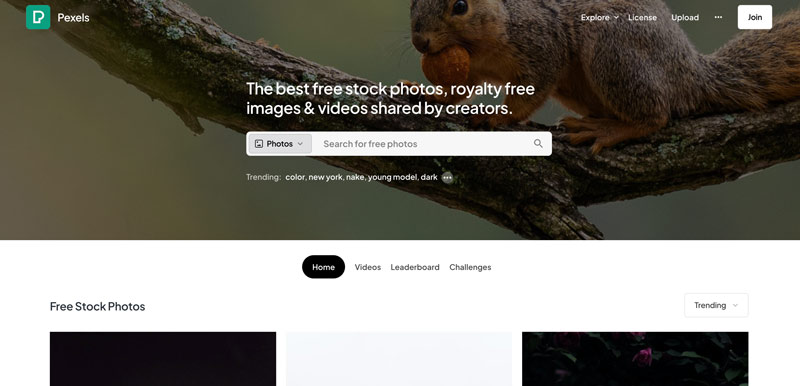
Unsplash tarjoaa laajan kirjaston upeita ilmaisia kuvia, joista monet ovat poikkeuksellisia taustakuvia. Miljoonista korkearesoluutioisista valokuvista, jotka kattavat erilaisia teemoja ja paikkoja, löydät varmasti jotain, joka puhuttelee sieluasi. Hae avainsanalla, tutustu kuratoituihin kokoelmiin tai selaa värin mukaan löytääksesi piilotettuja helmiä. Muista, että Unsplash tarjoaa korkealaatuista visuaalista sisältöä ilman tekijänoikeusrajoituksia, joten lataa ja muokkaa mielesi mukaan.
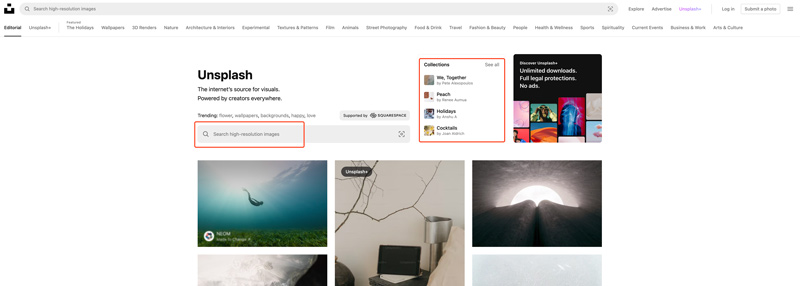
Deviantart on valtava verkkotaideyhteisö, jossa kaikentasoiset ja -taustaiset taiteilijat voivat jakaa luomuksiaan, olla yhteydessä muihin taiteilijoihin ja saada palautetta työstään. Se on kultakaivos ainutlaatuiselle ja katseenvangitsijalle tapetille. Tutustu erilaisiin tyyleihin hyperrealistisista maisemista unenomaisiin kuvituksiin ja abstrakteihin väriräjähdyksiin. Esillä oleva monimuotoisuus ja lahjakkuus takaavat, että löydät jotain, joka puhuttelee sieluasi. Voit tarkastella kommenttejasi kuvien alla ja keskustella niistä muiden kanssa.
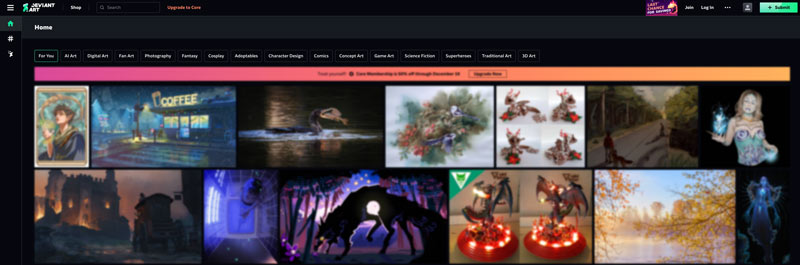
Voitko muuttaa taustakuvan taustaväriä iPhonessa?
Joo. Voit vaihtaa taustakuvan taustaväriä iPhonessa iOS 16:ssa ja sitä uudemmissa versioissa. Tässä on kaksi yleistä tapaa tehdä se.
Avaa Kuvat-sovellus ja etsi taustakuva, jota haluat käyttää. Napauta Muokkaa-painiketta, napauta kolmen pisteen painiketta, napauta Mukauta ja valitse sitten Väri alareunan vaihtoehdoista. Valitse haluamasi taustaväri paletista ottaaksesi näytevärin kuvasta. Voit myös napauttaa Taustakuva Asetukset-sovelluksessa. Napauta Valitse uusi taustakuva, valitse taustakuva, jota haluat käyttää, ja mukauta sen taustaväriä tarpeidesi mukaan.
Voinko vaihtaa työpöydän taustaväriä?
Mahdollisuus vaihtaa työpöydän taustaväriä riippuu käyttöjärjestelmästäsi. Voit muuttaa työpöydän taustaväriä Windowsissa. Napsauta hiiren kakkospainikkeella mitä tahansa näytön kohtaa ja valitse Mukauta. Siirry vasemmanpuoleisen ruudun kohtaan Värit ja valitse joko ennalta määritetty yksivärinen väri käytettävissä olevasta paletista tai napsauta Mukautettu väri valitaksesi tietyn sävyn värivalitsimella. Jos haluat muuttaa työpöydän taustaväriä Macissa, voit käyttää taustakuvana yksiväristä kuvaa.
Mikä on paras tapetin väri silmille?
Silmillesi parhaan taustakuvan värin määrittäminen riippuu useista tekijöistä, kuten henkilökohtaisista mieltymyksistäsi, ympäröivästä valosta ja ympäristöstä, halutusta vaikutuksesta, silmien herkkyydestä ja muista. Viileät värit, kuten sininen, vihreä ja violetti, rauhoittavat ja rentouttavat silmiä. Värejä, kuten valkoinen, harmaa ja beige, pidetään neutraaleina ja ne voivat luoda tasapainon ja rauhallisuuden tunteen. Ne ovat ihanteellisia ympäristöihin, joissa sinun on keskityttävä. Lämpimät värit, kuten keltainen, oranssi ja punainen, voivat olla energisoivia ja kohottavia, mutta ne voivat myös väsyttää silmiä, jos niitä käytetään liikaa. Vältä käyttämästä suurikontrastisia väriyhdistelmiä, erityisesti mustaa ja valkoista, pitkiä aikoja.
Yhteenveto
Tässä viestissä on pääasiassa keskusteltu kuinka muuttaa taustakuvan taustavärejä pöytätietokoneillasi ja matkapuhelimillasi. Voit helposti mukauttaa taustakuvasi ja asettaa sen haluamallesi värille ohjeen mukaan. Jaoimme myös viisi hienoa sivustoa korkealaatuisten taustakuvien käyttämiseen ja lataamiseen.

Suurenna ja paranna kuvia jopa 4K erissä nopeasti laajalla tuella eri kuvaformaateille.
100 % turvallinen. Ei mainoksia.
100 % turvallinen. Ei mainoksia.